Microsoft Teamsin ponnahdusikkunat keskusteluille ja kokouksille: Opas
Muu Hyödyllinen Opas / / August 05, 2021
Microsoft Teams on yhteistyö- ja viestintäpohjainen ohjelmisto sekä liike- että henkilökohtaiseen käyttöön. Sovellus on osa Microsoft 365 -tilausta. Työkalu on suosittu yrityksille tarkoitetun skypen seuraaja. Joten parannettujen ominaisuuksien ja vaihtoehtojen avulla MS Teams -alusta on saamassa suosiota. Nyt sovellus on saatavana kaikilla alustoilla, kuten Android, iOS, Windows ja Mac. Linux-käyttäjät voivat myös käyttää verkkoversiota lähes kaikilla ominaisuuksilla. Tiimien avulla voit järjestää kokouksia, videopuheluja, äänipuheluita, ylläpitää Microsoft Teams -ponnahdusikkunaa chatteja ja kokouksia varten ja jopa ottaa yhteyttä puhelinnumeroihin VoIP- ja PSTN-protokollien avulla.
Jotkut Teamsin ominaisuudet ovat mainitsemisen arvoisia, muistelemme ne todella nopeasti. Ominaisuudet, kuten saumaton integrointi toimistosovelluksiin, yritystason turvallisuus on lisäetu muihin kilpailijoihin verrattuna. Voit jakaa ja muokata asiakirjoja, PowerPoint-esityksiä reaaliajassa. Näkymien integrointi osoittautuu myös hyödylliseksi ominaisuudeksi. Sen vuoksi kokouskutsu voidaan lähettää suoraan sovelluksesta Outlookin kautta. Henkilö voi luoda kokouksen ja kutsua myös organisaation ulkopuolisia ihmisiä liittymään kokoukseen. Tästä on hyötyä aloilla, joilla ihmiset voivat kommunikoida toimittajien tai jakelijoiden kanssa liiketoimintaa varten.
Normaalien ominaisuuksien myötä se tukee ääni- tai videopuheluiden soittamista ja kokousten pitämistä. Kokoukset voidaan suunnitella. Henkilöiden on luotava tiimejä sovelluksen sisällä. Tähän ryhmään kuuluu joukko ihmisiä, jotka ovat mukana aiheessa tai keskusteluissa. Esimerkiksi 10. luokan luokka voi luoda heille ryhmän ja lisätä siihen luokan 10 oppilaita. Opettajat voivat antaa tehtäviä tietyille tiimin jäsenille ja jakaa kurssimateriaalia luokan tiimissä.

Sisällysluettelo
- 1 Mikä on Microsoft Teamsin ponnahdusikkuna?
-
2 Ponnahdusikkunan avaaminen Microsoft Teamsissa
- 2.1 Tapa 1: Chat-ikkunasta:
- 2.2 Tapa 2: Vie hiiri keskustelun päälle:
- 2.3 Tapa 3: Chatissa:
- 2.4 Tapa 4: Profiilikuvan käyttäminen:
- 2.5 Tapa 5: Komennon käyttäminen:
- 2.6 Tapa 6: Ikkunoiden käyttö
- 3 Johtopäätös
Mikä on Microsoft Teamsin ponnahdusikkuna?
Ponnahdusikkunakeskustelu voi avata henkilökohtaisen tai ryhmäkeskustelun uudessa ikkunassa. Tämän ominaisuuden avulla on helppo selata chatteja, kun käynnissä on useita chat-instansseja. Nyt ei tarvitse siirtyä edestakaisin keskustelujen välillä voidaksemme vastata. Kun ponnahdusikkunat avautuvat uutena ikkunana, voit käyttää Alt + sarkain tai Windows + välilehti kiertää niitä helposti.
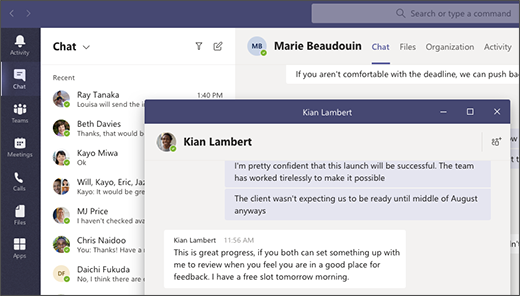
Lisäksi sen avulla voimme myös muuttaa ikkunan kokoa, siirtää ja pienentää sitä. Joten, voit siirtää niitä ja sijoittaa ne mukavasti. Mutta ole tieto siitä, että ominaisuus voi avata monia keskusteluja uudessa ikkunassa, mutta ei avaa samoja keskusteluja tai keskustelua kahdesti. Mutta miksi meidän pitäisi avata sama chat kahdesti ...
Ponnahdusikkunan avaaminen Microsoft Teamsissa
Chatin avaamiseen uudessa ikkunassa on useita tapoja. Katsotaanpa ne kaikki vaiheittain.
Menetelmä 1: Chat-ikkunasta:

- Valitse Keskustelut Teams-sovelluksen vasemmasta reunasta.
- Klikkaa Lisää vaihtoehtoja (kolme pistettä) ja napsauta Ponnahdusikkuna.
- Tämän seurauksena chat avautuu uuteen ikkunaan.
Tapa 2: Vie hiiri keskustelun päälle:
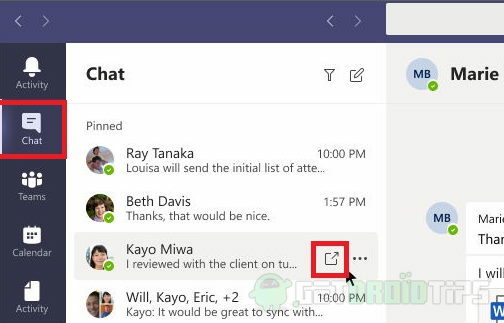
- Avaa chat-välilehti Teams-sovelluksessa.
- Vie hiiri keskustelun päälle, jonka haluat avata uudessa välilehdessä.
- Napsauta lopuksi Ponnahdusikkuna pyydettäessä.
Tapa 3: Chatissa:

- Avaa Chat-välilehti sovelluksessa.
- Napsauta nyt chat-keskustelua, jota haluat käyttää.
- Napsauta lopuksi chat-käyttöliittymässä avointa ponnahdusikkunaa oikeassa yläkulmassa.
Tapa 4: Profiilikuvan käyttäminen:

Kaksoisnapsauta keskustelua, jonka haluat keskustella uudessa ikkunassa, tämä avaa chat heti ponnahdusikkunatilassa.
Tapa 5: Komennon käyttäminen:
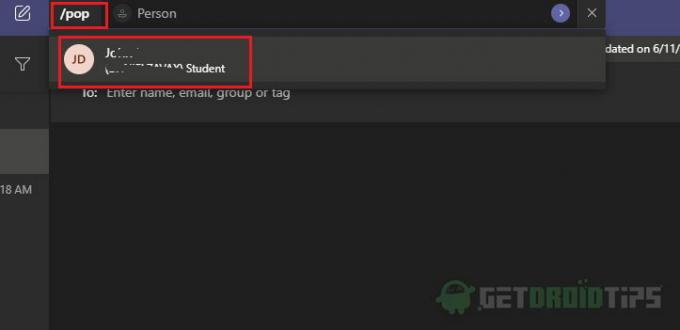
Tiesitkö, että Teams-sovellus tukee komentoja? Nämä komennot ovat hyödyllisiä työskennellessäsi sovelluksen kanssa nopeasti. Voit avata keskustelun ponnahdusikkunatilassa
- Kirjoita /pop komentoruudussa ja paina Enter.
- Valitse nyt chat, jota haluat käyttää, ja napsauta OK.
Tapa 6: Ikkunoiden käyttö
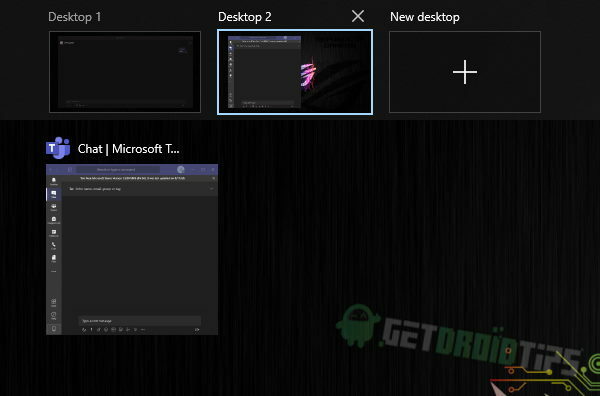
Kuten edellä mainittiin, voit hallita ikkunoita helposti ja järjestää ne tarpeidemme mukaan. Tätä tarkoitusta varten pienennä, maksimoi ja sulje -kuvakkeet ovat käytettävissä ikkunan yläosassa, kuten tavallisessa sovelluksessa. Voimme järjestää välilehdet käyttämällä pikanäppäimiä, kuten Windows + nuolinäppäimiä ikkunoiden siirtämiseksi ruudussa, käytä hiirtä ikkunan koon muuttamiseen. Mutta mielenkiintoisin piirre on, että se voidaan järjestää myös erilaisiin työasemiin. Käynnistä + Sarkain-painike avaa Työpöydänhallinta, voit lisätä työpöydän ja järjestää ikkunat toiseen työpöydään.
Ponnahdusikkunoiden chat-ominaisuus ei ole vielä käytettävissä verkkoversiossa. Ihmiset, joilla ei ole asiakasohjelmaa, eivät voi käyttää ominaisuutta toistaiseksi. Varsinkin ne, jotka käyttävät Linux-käyttöjärjestelmää tietokoneellaan.
Johtopäätös
Joten, yhteenvetona, nämä olivat viisi tapaa avata keskustelu ponnahdusikkunatilassa. Mutta kaikkia ominaisuuksia ja vaihtoehtoja ei löydy ponnahdusikkunasta. Esimerkiksi ominaisuuksia, kuten Onedrive-tiedostojen liittäminen ja kokousten ajoitus, ei ole siellä. Näiden ominaisuuksien käyttämiseksi käyttäjä voi avata pääikkunan ja käyttää tuttua käyttöliittymää sulkematta chat-ikkunaa. Nämä ominaisuudet voidaan kuitenkin lisätä tuleviin päivityksiin, kun sovellusta päivitetään säännöllisesti, ja uusia ominaisuuksia on tulossa todella nopeasti alustalle.
Toimittajan valinta:
- Tiedä kuka poisti sinut kokouksesta Microsoft Teamsissa
- Muuta Microsoft Teamsin taustaa
- Kuinka nähdä kaikki Microsoft Teams -kanavat puhelimissa, työpöydällä ja verkossa
- Muuta nimeä, profiilia ja tiimikuvaa Microsoft Teamsissa
- Videoiden jakaminen äänellä Microsoft Teamsissa, Zoomissa ja Google Meetissä
Rahul on tietojenkäsittelytieteen opiskelija, jolla on valtava kiinnostus tekniikan ja salausvaluutan aiheisiin. Hän viettää suurimman osan ajastaan joko kirjoittamalla tai kuuntelemalla musiikkia tai matkustamalla tuntemattomissa paikoissa. Hän uskoo, että suklaa on ratkaisu kaikkiin hänen ongelmiinsa. Elämä tapahtuu, ja kahvi auttaa.



